- লেখক Lauren Nevill [email protected].
- Public 2023-12-16 18:49.
- সর্বশেষ পরিবর্তিত 2025-01-23 15:17.
ব্যবহারকারীরা বিভিন্ন কারণে ভেকন্টাক্টে সামাজিক নেটওয়ার্ক থেকে তাদের অ্যাকাউন্ট স্থায়ীভাবে মুছতে চান have কেউ কেউ এমন একটি আসক্তি থেকে পালাচ্ছেন যা তারা হঠাৎ বুঝতে পেরেছিলেন, অন্যরা ভাঙা অনুভূতি বা ভার্চুয়াল প্রেম থেকে।
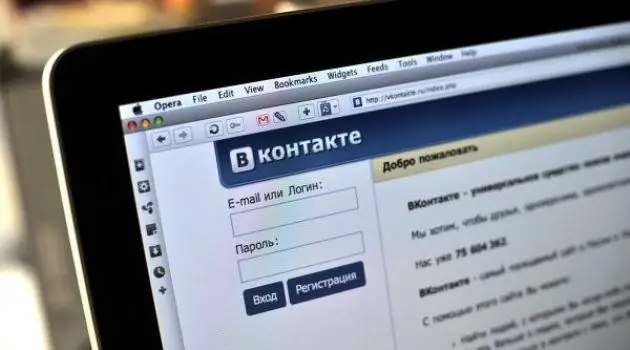
প্রয়োজনীয়
ইন্টারনেট
নির্দেশনা
ধাপ 1
যেকোন ফ্রি সার্ভারে, উদাহরণস্বরূপ, yandex.ru বা mail.ru, একটি নতুন মেলবক্স তৈরি করুন। আপনি আপনার ব্রাউজারে আপনার ইনবক্স ফোল্ডারটি বন্ধ না করেই এটি করতে পারেন।
ধাপ ২
সামাজিক নেটওয়ার্ক ভিকন্টাক্টে, "সেটিংস" মেনুতে যান। "আমার পৃষ্ঠাটি কে দেখতে পারে" মানটির সামনে "কেবল আমি" আইটেমটি নির্দিষ্ট করুন। অন্যান্য ব্যবহারকারীরা, আপনার পৃষ্ঠাটি পরিদর্শন করার পরে, একটি পৃষ্ঠাতে মুছে ফেলা হয়েছে এমন একটি শিলালিপি দেখতে পাবেন। সুতরাং, আপনি আপনার বন্ধুরা অবহিত করেন যে অ্যাকাউন্টটি মুছে ফেলা আপনি ইচ্ছা করে করেছিলেন।
ধাপ 3
জেনারেল সাবমেনুতে সেটআপ মেনুতে যান। পাসওয়ার্ড পরিবর্তন নির্বাচন করুন। উপরের ক্ষেত্রে পুরানো পাসওয়ার্ড লিখুন এবং পৃষ্ঠাটি বন্ধ না করেই পরবর্তী আইটেমটিতে যান।
পদক্ষেপ 4
পাঠ্য সম্পাদক "নোটপ্যাড" খুলুন, ইংরেজিতে বিন্যাসটি স্যুইচ করুন এবং এলোমেলোভাবে কীবোর্ডের কোনও কী টিপুন। এই অনন্য পাসওয়ার্ড থেকে পনেরটি অক্ষর নির্বাচন করুন এবং ডান মাউস বোতাম ব্যবহার করে বা Ctrl + C টিপে ক্লিপবোর্ডে অনুলিপি করুন ফাইলটি সংরক্ষণ না করেই নোটপ্যাড বন্ধ করুন।
পদক্ষেপ 5
"সাধারণ" সেটিংসে ফিরে যান Return "নতুন পাসওয়ার্ড" লাইন এবং "নতুন পাসওয়ার্ডের নিশ্চয়তা দিন" লাইনে যা অনুলিপি করা হয়েছে তা আটকান। "পাসওয়ার্ড পরিবর্তন করুন" এ ক্লিক করুন।
পদক্ষেপ 6
যদি সবকিছু সঠিকভাবে করা হয় তবে পৃষ্ঠাটি রিফ্রেশ হবে এবং "পাসওয়ার্ড পরিবর্তন হয়েছে" বার্তাটি উপস্থিত হবে। যদি এটি না ঘটে, কাজ না করা পর্যন্ত অপারেশনটি পুনরাবৃত্তি করুন। এটি শেষ করেই পরবর্তী পদক্ষেপে এগিয়ে যান।
পদক্ষেপ 7
"ই-মেইল পরিবর্তন করুন" ক্ষেত্রে যান। আপনার অ্যাকাউন্টটি মুছতে অপারেশনের প্রথম ধাপে আপনি যে মেলবক্সটি তৈরি করেছেন তার ঠিকানা "নতুন ই-মেইল" লাইনে প্রবেশ করুন। "ই-মেইল পরিবর্তন করুন" ক্লিক করুন।
পদক্ষেপ 8
আপনার নতুন এবং পুরানো মেলবক্স একটি চিঠি পাবেন। পুরানো মেলবক্স থেকে চিঠিটি প্রথম খোলার বিষয়ে নিশ্চিত হয়ে লিংকটি অনুসরণ করুন। তারপরে নতুন মেলবক্সের চিঠিটি দিয়ে একই কাজ করুন। VKontakte পৃষ্ঠাটি বন্ধ করা উচিত। এবং আপনি আপনার লগইন / পাসওয়ার্ড প্রবেশের জন্য একটি উইন্ডো দেখতে পাবেন।
পদক্ষেপ 9
"পাসওয়ার্ড পুনরুদ্ধার" বোতামটি ব্যবহারের সম্ভাবনা বাদ দিতে, নতুন মেলবক্সটি যেখানে তৈরি করা হয়েছে সেই সার্ভারের নির্দেশাবলী অনুযায়ী মুছুন।






